Encontrar senhas padrão do roteador
Se você tem um Netgear, Linksys, Cisco, D-Link ou qualquer outro tipo de roteador e está tentando descobrir como fazer login no roteador para definir as configurações, há algumas etapas a serem seguidas. Se você nunca fez login no roteador e ninguém configurou uma senha, o roteador terá o nome de usuário e a senha padrão. Você pode encontrar essas informações em lugares diferentes, dependendo da marca e da configuração do seu roteador. Vamos começar com as soluções mais simples.
Em primeiro lugar, se já houver uma senha no seu roteador e você precisar redefinir o roteador sem fio de volta para as configurações padrão, você pode pressionar o botão “ Reset ” que está localizado na parte de trás do roteador. Geralmente é um buraco muito pequeno e você terá que usar um alfinete ou um clipe de papel para apertar o botão por 30 segundos. Isso agora irá redefinir seu roteador para as configurações padrão!

Verifique sua documentação
Eu normalmente mantenho a papelada dos meus roteadores porque sempre tem as informações de login padrão do roteador no panfleto. Na verdade, agora eu só tiro uma foto da página que tem as informações de login usando o meu smartphone e salvei a imagem em uma pasta onde armazenei as informações úteis que preciso mais tarde. No entanto, a maioria das pessoas não guarda a caixa ou a papelada, o que é compreensível.
Verifique o roteador
Parece bobo, mas muitos roteadores têm as informações de login padrão impressas no próprio roteador. Na verdade, faz sentido, porque se alguém quisesse descobrir as informações de login padrão, elas poderiam fazê-lo facilmente, apenas conhecendo o número do modelo do seu roteador. É por isso que é tão importante alterar a senha padrão em seu roteador sem fio para que ninguém mais possa invadir.
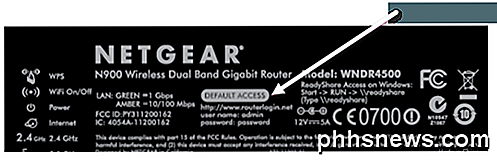
Se você tem um modem a cabo / roteador de seu ISP, então é quase garantido que a senha de login seja impressa no próprio roteador. Os ISPs geralmente adicionam o SSID da rede sem fio e a senha no roteador, para que eles não tenham que lidar com clientes ligando para eles e perguntando por que não podem se conectar. Eu vi vários modems / roteadores Verizon e eles incluem a senha para fazer login no roteador também.
Sites de senha do roteador
Se você não tem a documentação em você ou seu roteador não tem a informação impressa no dispositivo, então você pode verificar alguns sites que são basicamente bancos de dados de senhas de roteador.
RouterPasswords.com tem uma lista exaustiva de todos os principais roteadores, além de muito mais marcas. Ele tinha o nome de usuário e senha corretos para o meu roteador Netgear, por isso deve funcionar para você. O único problema que tenho visto com este site ultimamente é que ele não foi atualizado desde 2012. Ele ainda funcionará para a maioria das pessoas, mas se você tiver um roteador mais novo, poderá encontrar o seu modelo faltando.
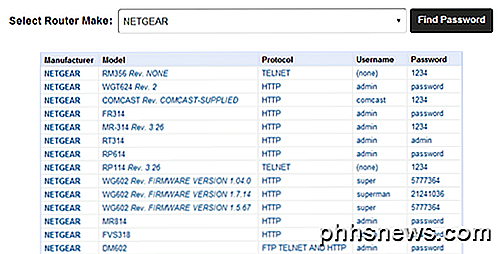
PortForward.com é outro site com uma tonelada de marcas e modelos de roteadores. Eu descobri que o PortFoward na verdade tem muito mais modelos para muitas marcas do que o RouterPasswords, então talvez eles estejam mantendo seu banco de dados mais atualizado. Certifique-se de rolar para baixo para ver a lista de marcas e a lista de modelos.
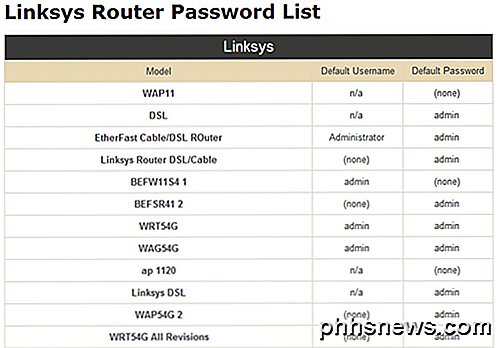
Isso deve levá-lo de volta ao seu roteador para que você possa configurá-lo da maneira que desejar. Se você não conseguir descobrir o endereço IP do seu roteador, leia meu post anterior sobre como encontrar um endereço IP do roteador. Depois de ter o endereço IP, basta digitar isso na janela do navegador e levá-lo para a tela de login do seu roteador. Apreciar!

Impedir que as pessoas encaminhem ou respondam a todas no Outlook
Se você envia com frequência emails em massa e continua recebendo os usuários respondendo a todos os destinatários, ou precisa desabilitar a capacidade de encaminhar um email, O Microsoft Exchange e o Outlook cobrem. O Exchange e o Outlook habilitam seus próprios sinalizadores especiais que podem desabilitar essa funcionalidade e pode ser extremamente útil se você precisar de mais controle sobre seus emails enviados.

Como remover uma palavra do Dicionário de ortografia do Google Chrome
O recurso de verificação ortográfica do Chrome é prático e funciona exatamente como você espera: sublinha palavras com erros ortográficos, com as quais você pode clicar com o botão direito do mouse veja as grafias sugeridas. Você pode até adicionar uma palavra ao dicionário. Mas o que você faz quando acidentalmente adiciona uma palavra incorreta?



